Rumah >masalah biasa >Apakah yang perlu saya lakukan jika kependaman rangkaian dalam Win10 adalah tinggi? Penyelesaian kepada kependaman rangkaian tinggi dalam Win10
Apakah yang perlu saya lakukan jika kependaman rangkaian dalam Win10 adalah tinggi? Penyelesaian kepada kependaman rangkaian tinggi dalam Win10
- WBOYWBOYWBOYWBOYWBOYWBOYWBOYWBOYWBOYWBOYWBOYWBOYWBke hadapan
- 2023-07-11 13:21:062962semak imbas
Saya percaya bahawa ramai rakan saya telah lama menggunakan komputer yang mengendalikan sistem pengendalian Win10, dan mereka akan menghadapi kependaman rangkaian yang tinggi semasa penggunaan jangka panjang Jadi apakah yang perlu anda lakukan jika anda menghadapi masalah seperti ini? Mari kita lihat beberapa penyelesaian dengan editor di bawah.
Penyelesaian kepada kependaman rangkaian tinggi dalam Win10
1 Mula-mula, tekan dan tahan pintasan papan kekunci "win+r" dan taip "gpedit.msc".
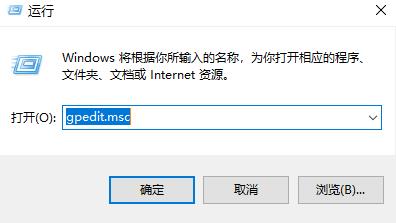
2 Kemudian klik "Urus Templat" di sebelah kiri.
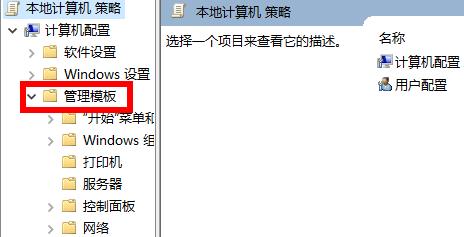
3. Dwiklik tetikus di sebelah kanan untuk membuka "Internet".
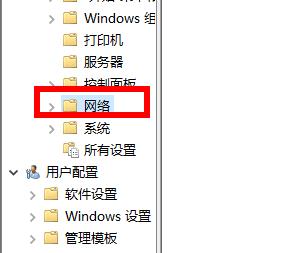
4. Buka "Program Pakej Rancangan Data QoS" dan klik dua kali pada had tetikus untuk menyimpan lebar jalur rangkaian.
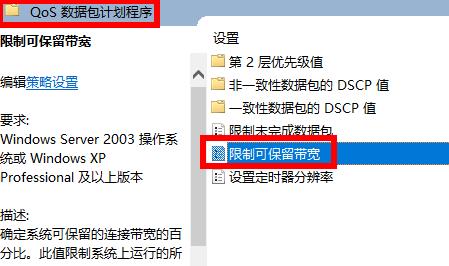
5 Akhirnya pilih "Didayakan" dan kawal lebar jalur kepada 0.
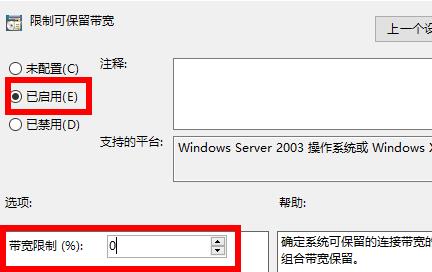
Atas ialah kandungan terperinci Apakah yang perlu saya lakukan jika kependaman rangkaian dalam Win10 adalah tinggi? Penyelesaian kepada kependaman rangkaian tinggi dalam Win10. Untuk maklumat lanjut, sila ikut artikel berkaitan lain di laman web China PHP!

